
Een Excel- of tekstbestand importeren in Numbers op de Mac
Je kunt zowel Excel-spreadsheets als tekstbestanden met scheidingstekens of met vaste breedte in Numbers importeren. Als je een tekstbestand met scheidingstekens of met vaste breedte importeert en merkt dat de tabel er niet goed uitziet, kun je de importinstellingen aanpassen.
Opmerking: Je kunt de importinstellingen niet meer aanpassen als je wijzigingen in de geïmporteerde tabel hebt aangebracht.
Een Excel-bestand importeren
Sleep het Excel-bestand naar het Numbers-symbool in het Dock of in de map 'Apps'.
Je kunt ook 'Archief' > 'Open' kiezen in de menubalk van Numbers en het Excel-bestand selecteren dat je wilt openen.
Een tekstbestand importeren
Sleep het bestand naar het Numbers-symbool in het Dock of in de map 'Apps'.
Als de tabel er niet goed uitziet, kun je de instellingen aanpassen. Zie de onderstaande taken voor meer informatie.
Instellingen wijzigen voor een tekstbestand met scheidingstekens
Sleep het bestand naar het Numbers-symbool in het Dock of in de map 'Apps'.
Klik in de tabel om deze te selecteren.
Klik op de tab 'Tabel' in de navigatiekolom 'Opmaak'
 en klik vervolgens op 'Pas importinstellingen aan'.
en klik vervolgens op 'Pas importinstellingen aan'.Klik in het venster 'Importinstellingen' op de tab 'Met scheidingstekens'.
Selecteer een of meer opties voor scheidingstekens naast 'Scheid waarden met' of voer een aangepast scheidingsteken in.
Een scheidingsteken is een teken dat het kolomeinde aangeeft.
Voer een of meer van de volgende stappen uit:
Tekstscheidingstekens toevoegen: Een tekstscheidingsteken geeft aan waar tekst begint en eindigt. Klik op het venstermenu 'Tekstscheidingsteken' en kies een teken.
Tekst coderen: Klik op het venstermenu 'Tekstcodering' en kies een optie.
Dubbele scheidingstekens negeren: Selecteer 'Behandel opeenvolgende scheidingstekens als één teken'.
Rijen en kolommen transponeren: Om bij het importeren van een tabel de rijen en kolommen te transponeren (om te draaien), selecteer je 'Transponeer rijen en kolommen'.
Klik op 'Werk tabel bij'.
Instellingen wijzigen voor een tekstbestand met vaste breedte
Sleep het bestand naar het Numbers-symbool in het Dock of in de map 'Apps'.
Klik in de tabel om deze te selecteren.
Klik op de tab 'Tabel' in de navigatiekolom 'Opmaak'
 en klik vervolgens op 'Pas importinstellingen aan'.
en klik vervolgens op 'Pas importinstellingen aan'.Klik in het venster 'Importinstellingen' op de tab 'Vaste breedte'.
Voer een of meer van de volgende stappen uit:
De kolombreedtes wijzigen: In een tekstbestand met vaste breedte is elke kolom op een specifiek aantal tekens ingesteld. Sleep de blauwe pijlen in de adresbalk voor kolommen om het aantal tekens per kolom aan te passen.
Kolommen samenvoegen: Sleep een blauwe pijl omhoog en uit de adresbalk.
Een nieuwe kolom toevoegen: Klik in de adresbalk voor kolommen.
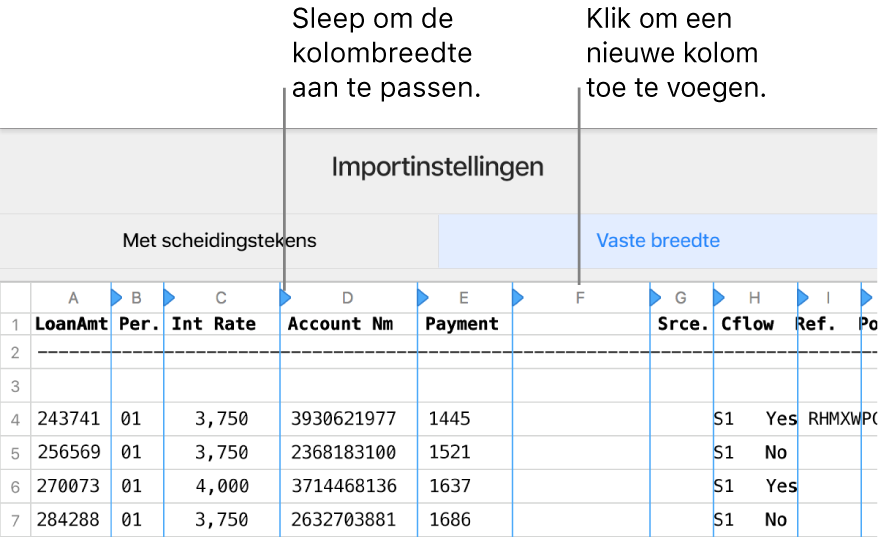
Tekst coderen: Klik op het venstermenu 'Tekstcodering' en kies een optie.
Rijen en kolommen transponeren: Om bij het importeren van een tabel de rijen en kolommen te transponeren (om te draaien), selecteer je 'Transponeer rijen en kolommen'.
Klik op 'Werk tabel bij'.